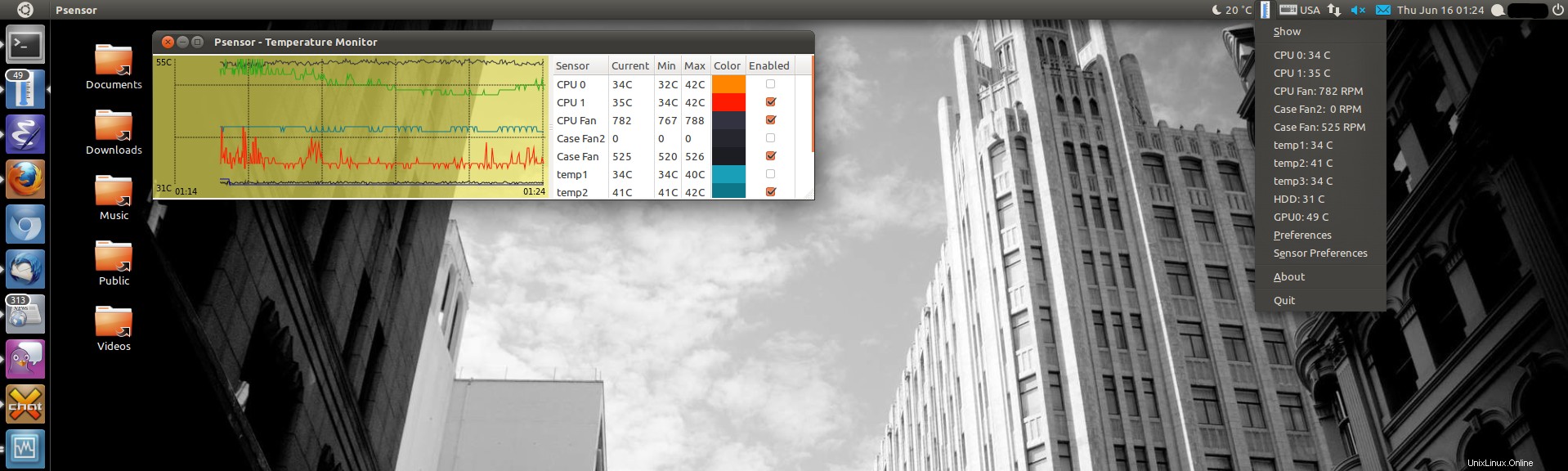
Psensor ist ein sehr nützliches Dienstprogramm für Linux-basierte Systeme, das die Werte der verschiedenen Sensoren anzeigt, die auf Ihrem Mainboard montiert sind. Es ist in der Lage, die Temperatur der verschiedenen Komponenten Ihrer CPU, die Drehzahl Ihrer Lüfter sowie Ihre CPU-Auslastung anzuzeigen. Abgesehen von seiner Befehlszeilenschnittstelle bietet es Ihnen auch eine sehr schöne und benutzerfreundliche grafische Oberfläche, die Sie ganz einfach zum Extrahieren Ihrer gewünschten Informationen verwenden können. Dieser Artikel zeigt Ihnen, wie Sie Psensor unter Ubuntu 20.04 installieren und verwenden
Installation und Verwendung von Psensor
Um Psensor auf einem Ubuntu 20.04-System zu installieren und zu verwenden, müssen Sie diese Schritte ausführen:
Schritt Nr. 1:Installieren Sie Psensor und alle anderen erforderlichen Pakete:
Zuerst installieren wir Psensor zusammen mit allen anderen Paketen, die wir benötigen, während wir es mit dem folgenden Befehl verwenden:
$ sudo apt install lm-sensors psensor hddtemp
Die Installation all dieser Pakete ist in einer Minute abgeschlossen und zeigt daher die unten gezeigten Meldungen auf Ihrem Bildschirm an:
Schritt Nr. 2:Scannen Sie nach allen Sensoren Ihres Systems:
Jetzt müssen Sie Ihr System nach allen Sensoren scannen, die es hat, damit Sie später nützliche Informationen über sie extrahieren können. Sie können diesen Scan mit dem folgenden Befehl durchführen:
$ sudo sensors-detect
Nachdem Sie diesen Befehl ausgeführt haben, müssen Sie jedes Mal „YES“ eingeben, wenn Sie mit einer Meldung aufgefordert werden. Wir haben Ihnen nur die allererste Nachricht im Bild unten gezeigt, aber Sie werden ungefähr 3 bis 4 solcher Nachrichten erhalten, in denen Sie genau die gleiche Antwort geben müssen, wonach der Scanvorgang erfolgreich abgeschlossen wird.
Schritt Nr. 3:Überwachen Sie die sensorbezogenen Informationen der verschiedenen Kerne Ihrer CPU:
Schließlich können wir alle sensorbezogenen Informationen der verschiedenen Kerne unserer CPU überwachen, indem wir einfach den folgenden Befehl ausführen:
$ sensors
Da wir diesen gesamten Vorgang in unserem Fall auf einer virtuellen Ubuntu-Maschine durchführen, wurden uns natürlich nicht viele Informationen angezeigt, wie Sie dem unten gezeigten Bild entnehmen können. Wenn Sie diesen Vorgang jedoch auf einem normalen Computer ausführen, erhalten Sie auf jeden Fall alle relevanten sensorbezogenen Informationen zusammen mit der Temperatur der verschiedenen Kerne Ihrer CPU.
Wie entferne ich Psensor von Ihrem System?
Um das Psensor-Dienstprogramm vollständig von Ihrem Ubuntu-System zu entfernen, müssen Sie einfach den folgenden Befehl ausführen:
$ sudo apt-get purge --autoremove lm-sensors psensor hddtemp
Code language: JavaScript (javascript)Schlussfolgerung:
Dieses kurze Tutorial beleuchtet die Installation und Verwendung des Psensor-Dienstprogramms in Ubuntu. Abgesehen davon hat es Sie auch jederzeit über das Verfahren zum Entfernen dieses Dienstprogramms von Ihrem System aufgeklärt.
Ein weiterer interessanter Artikel könnte sein:Easy Way To Check The SSH Speed Test